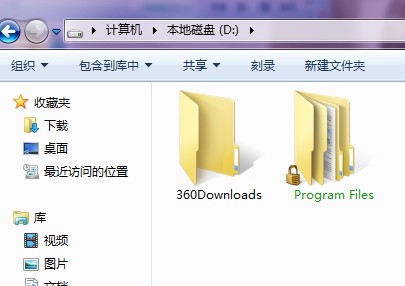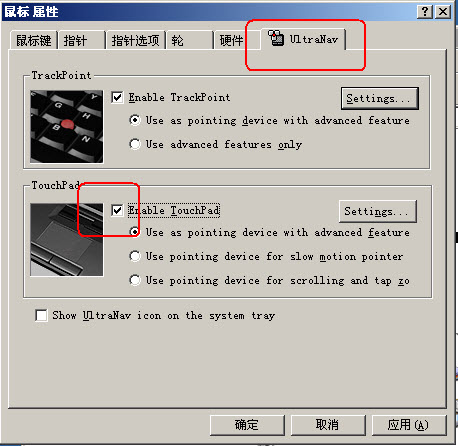快马加鞭!15个一定要会的Win7快捷键
2023-05-23 05:11:35 阅读( 7937)
任何的操作系统、软件、游戏,只有熟练使用快捷键,才能最大效率的工作、娱乐,我们不能把所有的时间都浪费在一台机器上,这是不行的。
任何操作系统、软件、游戏,只有熟练使用快捷键,才能以最大效率工作和游戏。我们不能把所有的时间都浪费在一台机器上,这是不可接受的。快捷键不仅带给我们速度,还能感受到机器带来的快感。
很难想象一个魔兽玩家不用键盘。
1.创建一个新文件夹。
你需要在文件夹窗口中按Ctrl Shift N,这是打开Chrome中不可见窗口的快捷键。
2.Ctrl Shift left keyOpen the program with administrator privileges (press Ctrl+Shift+ click to open the program as an administrator).
有些程序需要右键选择Windows7的管理员权限才能正常运行,但是我没有测试成功这个痛苦的快捷键。
@sfufoet AirVideoServer,一个在受限账号下测试的软件,可以成功连接AirVideoServer,触摸播放视频。
3.移动鼠标右键增强的鼠标右键被发送到
右键发送到是一个很常见的功能,可以发送到:桌面快捷方式、邮件联系人、压缩文档、移动设备等等。而Shift的鼠标右键发送到,则增加了Windows7个人文件夹中的所有内容。
包括:我的文档,我的照片,我的音乐,我的桌面等等。
4.按住Shift键单击鼠标右键,用命令行打开当前文件夹。
开始运行cmd是命令行界面,传说中的DOS命令。也许最常用的ping是?使用命令行修改文件扩展名也是一个好主意。
Ren name.txt name.bat可以把一个文本文件变成一个批处理文件。用命令行右键Shift打开当前文件夹的作用是打开各级文件夹,不用频繁CD。
5.Win space-flash桌面
效果就像鼠标停留在任务栏的最右边一样。释放Win键以恢复窗口。嗯,你可以用它来看桌面背景的美女。
6.向上/向下/向左/向右移动当前活动窗口。
其中,Win left/right表示将窗口移动到屏幕两侧,占据一半屏幕,Win upper表示最大化当前窗口,Win lower表示还原当前窗口。
7.对于双显示器:Win Shift left-将当前窗口移动到左边的显示器。
对于令人羡慕的双显示器,你可以很容易地将当前窗口移动到另一个显示器上,例如将视频窗口移到一边,继续上网。
8.对于双显示器:Win Shift right-将当前窗口移动到右边的显示器。
我认为是老外为了凑数才把这个快捷键单独列出来的。
9. Win + T 显示任务栏窗口微缩图并回车切换
多按几次T 可以在不同的任务栏窗口中显示,回车则切换。很方便的快捷键。切换窗口还可以用Win + Tab。
10. Shift + 左键 在任务栏对已打开的程序/文件夹再打开一次
话比较绕,比如你对着任务栏里的Chrome Shift + 左键则会新打开一个窗口。而对着记事本按也会再打开一个记事本。
11. Win + B 移动光标到系统托盘
针对键盘爱好者,不需要在狂按TAB 键才切换到系统托盘了。Win + B 直达托盘,之后就可以用方向键控制了,也可以控制时间区域。
12. Win + P 在显示器与投影间相互切换
13. Win + 1, Win + 2 在任务栏中快速切换程序
任务栏从左到右1,2,3,快速切换用的。对当前窗口的作用是最小化,另外一个最小化快捷键是Win + M。
14. Win + Pause 打开系统属性
通过开始菜单 计算机右键属性,是一个东西
15. Ctrl + Shift + Esc 快速打开Windows 任务管理器
俗话说最好的留在最后,自从升级Windows7 后,想调用任务管理器,需要先Ctrl + Alt + Del 标准快捷键,再点击任务管理器,并且屏幕还会被锁定。
而今天才知道的Ctrl + Shift + Esc 让我泪流满面啊……
猜你喜欢
Guessyoulike